L’an dernier, iOS 7 a revu toute l’interface du système mobile d’Apple avec, à la clé, de gros changements à la fois visuellement et sur le plan ergonomique. iOS 8 impose moins de changements, mais cette mise à jour est l’occasion pour Apple de revoir de nombreux détails, et d’ajouter quelques fonctions.
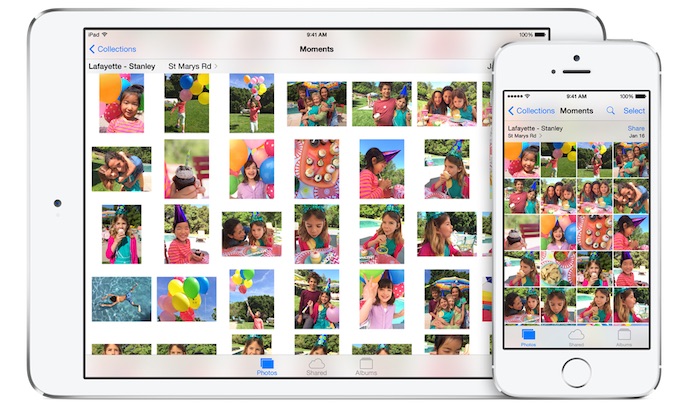
C’est le cas notamment de l’appareil photo, pièce essentielle des appareils iOS depuis quelques années. L’application a été largement revue sur iOS 7 avec une toute nouvelle présentation qui ne change pas cette année, mais qui gagne plusieurs fonctions intéressantes, surtout pour les utilisateurs avancés. Passage en revue des nouveautés pour prendre et modifier vos photos.
Un appareil photo plus complet
Au fil des versions, l’appareil photo d’iOS devient un outil extrêmement complet. Cette mise à jour ne déroge pas à la règle et iOS 8 enrichit encore l’application. Sur les appareils compatibles, on a un nouveau mode « time-lapse » (on y reviendra), mais aussi un minuteur ou encore un réglage indépendant de la luminosité.
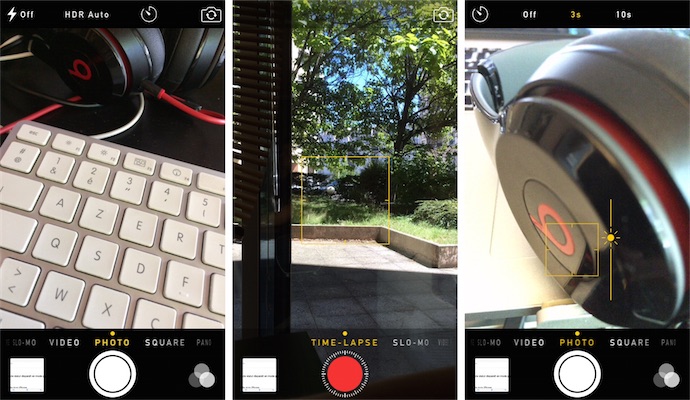
Le minuteur n’appelle pas vraiment de commentaires. Une icône a été ajoutée en haut de l’écran dans les deux modes dédiés à la photo (y compris le format carré). Un tap affiche un menu avec trois options : inactif, trois secondes et dix secondes. Ensuite on pose l’iPhone, on fait la mise au point et on appuie sur le bouton. Pendant le temps déterminé, un compteur s’affiche à l’écran et le flash à l’arrière s’allume régulièrement pour signaler que le minuteur est actif. Le temps venu, la photo est prise, tout simplement.
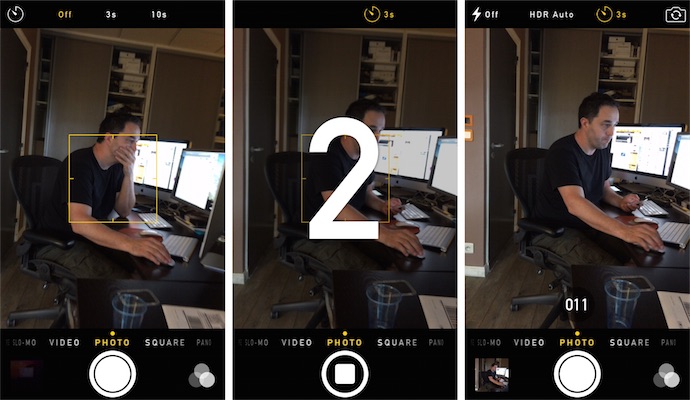
Le minuteur pourra être utilisé comme un appareil photo traditionnel, en posant l’iPhone sur un pied et en courant rejoindre sa famille qui sourit déjà de l’autre côté. Mais on imagine qu’Apple l’a ajouté en pensant aux autoportraits qui fleurissent partout : pour réaliser un bon « selfie », il faut tendre le bras suffisamment loin pour qu’il soit parfois compliqué de réaliser une photo nette.
iOS 8 a d’ailleurs une solution : en mode minuteur, c’est une rafale de onze photos qui est prise pour pouvoir ensuite choisir la meilleure. Une excellente idée, mais il faudra éviter d’abuser de ce mode pour ne pas remplir trop rapidement la mémoire du téléphone. Naturellement, cette fonction est réservée aux terminaux capables de prendre des rafales de photos.
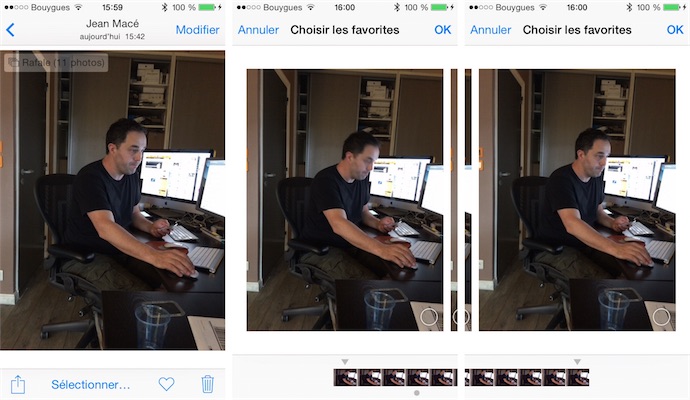
En mode photo, l’autre nouveauté est plus discrète et plus complexe à utiliser. Depuis les débuts, l’appareil photo conçu par Apple a considérablement simplifié la mise au point : grâce à l’écran tactile de ses appareils, le constructeur a simplement imaginé une action pour modifier la profondeur de champ et la lumière. On tape sur l’élément important sur la photo et l’application fait le reste.
À l’usage, c’est une excellente idée et dans la majorité des cas, iOS fait un bon travail pour obtenir le meilleur résultat. Parfois, cependant, on aimerait régler la mise au point sur un objet, mais augmenter indépendamment le réglage de la luminosité pour éclaircir un élément, ou au contraire l’obscurcir. Jusque-là, il fallait choisir un autre élément dans l’image, ou bien bloquer la mise au point, ce qui n’était pas toujours pratique.
iOS 8 a une bien meilleure solution, même si l’implémentation dans la bêta actuelle n’est pas encore idéale à notre avis. On touche toujours un élément dans l’image pour mettre au point une première fois et l’autofocus de l’iPhone ou de l’iPad se charge de calculer les meilleurs réglages. Si cela ne vous convient pas, vous pouvez glisser le doigt vers le haut ou vers le bas pour modifier la lumière, sans toucher à la profondeur de champ.
Sur cette animation, cela semble très simple, mais ce n’est pas vraiment le cas à l’usage. Sans doute pour limiter les gestes malheureux, Apple a freiné le contrôle au maximum : pour pousser le curseur au maximum, il faut entre quatre et cinq glissements vers le haut. Si on glisse mal, on modifie la mise au point et il faut tout recommencer.
Certes, on ne peut pas activer la fonction par erreur et c’est assez logique, puisqu’elle est réservée aux utilisateurs les plus avancés. Mais dans cette version, la contrainte est peut-être un peu trop forte et on suppose qu’Apple ajoutera un peu de souplesse lors d’une future mise à jour. Quoi qu’il en soit, cet ajout est bien utile et devrait améliorer significativement quelques photos.
Un nouveau mode vidéo
iOS 8 enrichit également l’appareil photo avec un nouveau mode vidéo. En plus du ralenti réservé à l’iPhone 5s, on peut utiliser la fonction time-lapse qui est un mode accéléré en quelque sorte. À intervalle régulier — c'est le système qui choisit de manière dynamique, en fonction du sujet filmé —, l’appareil prend une photo et les assemble ensuite pour créer une vidéo très rapide.
Pour que cette fonction soit utile, il faut laisser le terminal à une position fixe pendant quelques minutes et l’effet sera plus réussi si votre sujet bouge progressivement, mais assez lentement. Le sujet le plus classique, c’est un paysage en plan large où l’on voit défiler une journée entière en quelques secondes. Cette fonction peut être très réussie si elle est bien exploitée et comme on le voit avec cet exemple réalisé avec un iPhone 5s, le résultat peut être bluffant.
iOS 8 génère des films en 1080p pour limiter la taille des photos prises à chaque fois et donc le poids du fichier. Pour quelques minutes environ de « tournage », on obtient une vidéo de quelques secondes et, en guise d’exemple, une vidéo accélérée de trois secondes pèse 8 Mo.
Dans les premières bêtas, ce mode time-lapse est proposé à un grand nombre d’appareils : outre l’iPhone 5s, on peut l’utiliser sur les iPhone 5 et 5c, mais aussi sur l’iPad Air et sur l’iPad mini Retina. Il faudra vérifier si Apple ne restreint pas cette liste au fil des bêtas.
Outils d’édition plus évolués
Si vous n’avez pas réussi votre photo au moment de la prise, Apple vous propose quelques outils pour l'améliorer a posteriori. Avec iOS 8, le constructeur enrichit encore les outils et on peut aller bien au-delà du simple réglage automatique que l’on avait jusque-là. Sans faire aussi bien qu’une application dédiée, on a de quoi corriger les problèmes les plus courants sans passer par un autre outil.
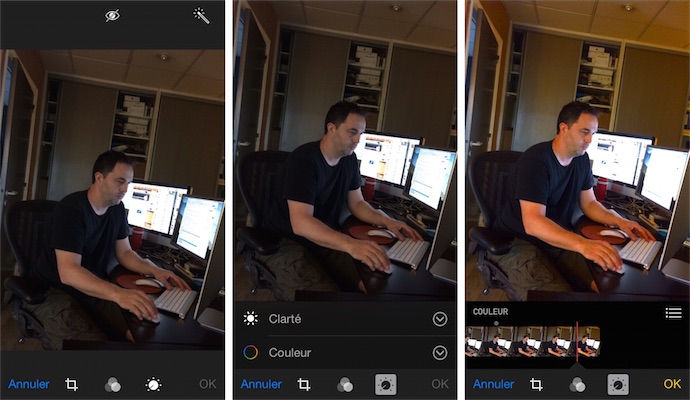
Sous iOS 8, une nouvelle icône fait son apparition quand on affiche une photo. Elle remplace la baguette magique qui existe toujours et qui tente de corriger automatiquement les paramètres de la photo pour proposer les meilleurs réglages possible. Cette fois, c’est l’utilisateur qui contrôle, et il peut le faire à deux niveaux.
Si vous débutez, iOS 8 vous propose deux curseurs : un qui règle la clarté, l’autre les couleurs. Le premier agit sur la luminosité, les contrastes ou encore les ombres pour assombrir ou éclaircir une image. Si vous n’avez pas utilisé la nouvelle fonction évoquée précédemment, c’est un bon moyen de corriger une photo après coup, même si vous n’aurez pas un aussi bon résultat par ce biais. Le curseur couleur joue sur la saturation essentiellement pour retirer toutes les couleurs (et obtenir une image noir et blanc) ou au contraire pour réchauffer une photo et afficher des couleurs plus vives.
Les utilisateurs confirmés voudront peut-être régler plus finement ces paramètres et iOS 8 leur permet alors de modifier un certain nombre de critères. On peut ainsi jouer sur l’exposition, déboucher les ombres, renforcer les contrastes ou encore retirer les couleurs d’un cliché très simplement. L’ensemble est bien pensé, même si les intitulés ne sont pas toujours très explicites et même si on aimerait zoomer un peu pour voir plus précisément ce que l’on effectue.
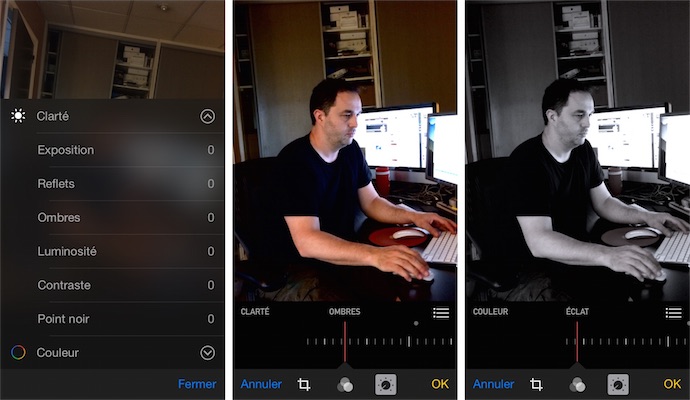
Notons toutefois que tous ces changements ne sont pas destructifs. Comme pour les filtres d’iOS qui, au passage, n’évoluent pas avec iOS 8, on peut à tout moment revenir en arrière et retrouver la photo originale, non modifiée. Si on regrette un passage au noir et blanc, ou une saturation un peu forcée, on peut ainsi toujours corriger, ce qui est très pratique.
Cette nouvelle application Photos sera également adaptée à OS X, où elle remplacera iPhoto et Aperture (lire : Apple abandonne Aperture et iPhoto), mais pas avant l'année prochaine. Rappelons que les éditeurs d’applications qui proposent des filtres peuvent aussi offrir leurs outils pour modifier une photo directement depuis la liste de clichés grâce aux extensions.












